Mozilla hat Firefox Quantum entwickelt, um mit Plattformen wie Google Chrome von Angesicht zu Angesicht oder besser Seite für Seite mithalten zu können. Aus diesem Grund wurden erhebliche Verbesserungen vorgenommen , insbesondere in Bezug auf die Geschwindigkeit und Stabilität des Browsers Es gibt so viele Funktionen, dass es in mehr als 80 Sprachen verfügbar ist und sowohl 32- als auch 64-Bit-Architekturen unterstützt. Nur weil es in dieser Vielzahl von Sprachen verfügbar ist, wird es beim Herunterladen von Firefox Quantum standardmäßig viele Male in Englisch verfügbar sein und viele Benutzer können den Browser nicht in dieser Sprache verwenden. Auf diese Weise ist es ratsam, die erforderlichen Anpassungen an der Sprache vorzunehmen System so, dass es in der Sprache ist, die wir wollen.
Wenn in Firefox unterschiedliche Versionen verfügbar sind, treten keine Usability-Probleme auf, wenn der Computer den Benutzer wechselt oder einfach den Speicherort wechselt. Nicht alle Benutzer sind mit der Sprache ihres Browsers vertraut. Aus diesem Grund ist es hilfreich zu wissen, wie sie geändert werden können. Firefox Quantum ist für Windows-, MacOS- oder Linux-Plattformen verfügbar. Heute erklärt TechnoWikis, wie die Quantum-Sprache in die gewünschte Sprache geändert wird. Wenn Sie einer von denen sind, die verschiedene Browser verwenden, schlagen wir Ihnen auch vor, wie Sie die Sprache in Google Chrome ändern können:
Um auf dem Laufenden zu bleiben, sollten Sie unseren YouTube-Kanal abonnieren. ABONNIEREN
1. Laden Sie die richtige Version von Firefox Quantum herunter
Dies ist die einfachste und praktischste Option, da es ausreicht, auf den offiziellen Quantum-Link zuzugreifen, auf dem alle Browsersprachen verfügbar sind:
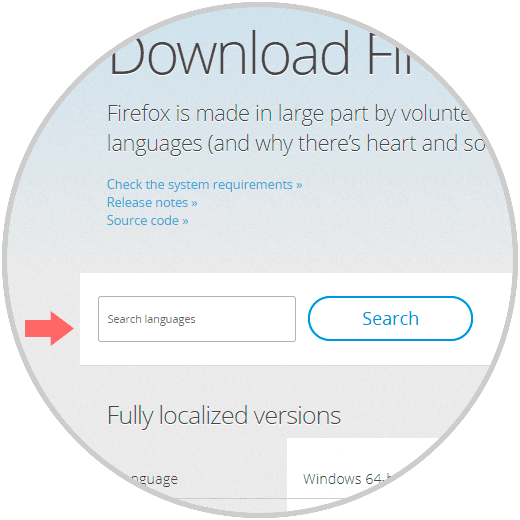
Dort können wir durch alle verfügbaren Optionen scrollen oder auf das Feld “Suchsprachen” klicken und dort die gewünschte Sprache auswählen, die für alle verfügbaren Plattformen und Architekturen angezeigt wird.
Sobald wir die Firefox-Installationsdatei heruntergeladen haben, führen wir sie aus und befolgen die Anweisungen des Installationsassistenten, der die aktuelle Installation von Quantum erkennt. Anschließend wird die Sprache aktualisiert, ohne dass sich dies auf die Konfigurationen wie Lesezeichen, Favoriten oder Anfänge von auswirkt Sitzung.
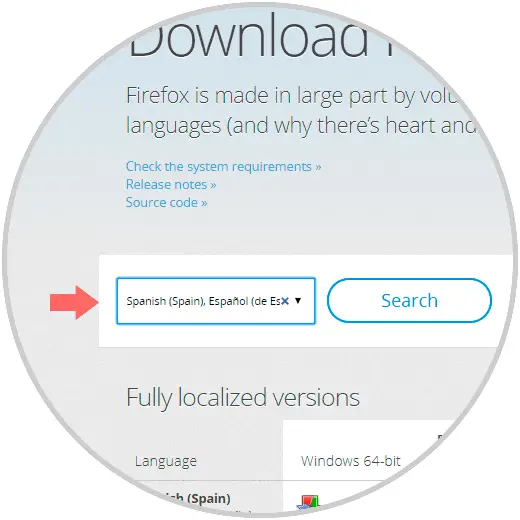
2. Laden Sie ein Sprachpaket für die Firefox Quantum-Benutzeroberfläche herunter
Dies ist eine weitere Option, die verfügbar ist, wenn nicht das gesamte Firefox Quantum-Installationsprogramm erneut heruntergeladen werden soll. In diesem Fall muss ein Sprachpaket für den Firefox Quantum-Browser heruntergeladen, installiert und aktiviert werden.
Um diese Methode auszuführen, greifen wir auf Firefox Quantum zu und rufen den folgenden Link auf:
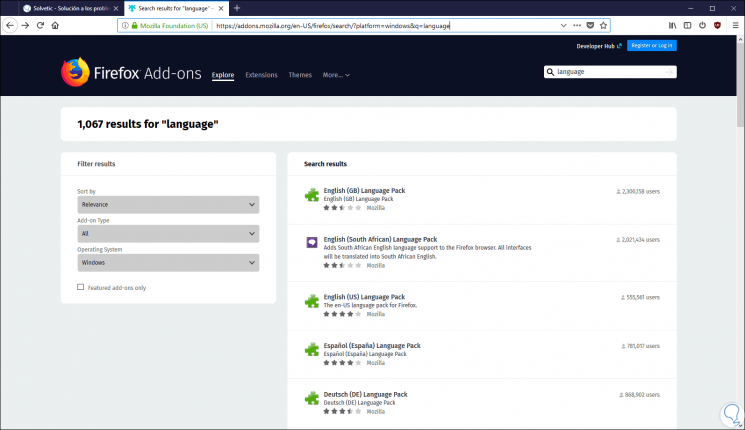
Auf der lateralen Seite finden wir die gewünschte Sprache und klicken auf, es wird folgendes angezeigt: 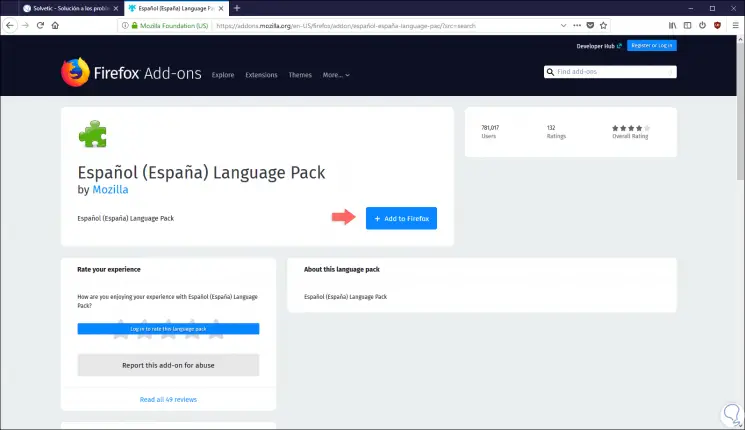
Klicken Sie auf die Schaltfläche “Zu Firefox hinzufügen”. Die folgende Meldung wird angezeigt:
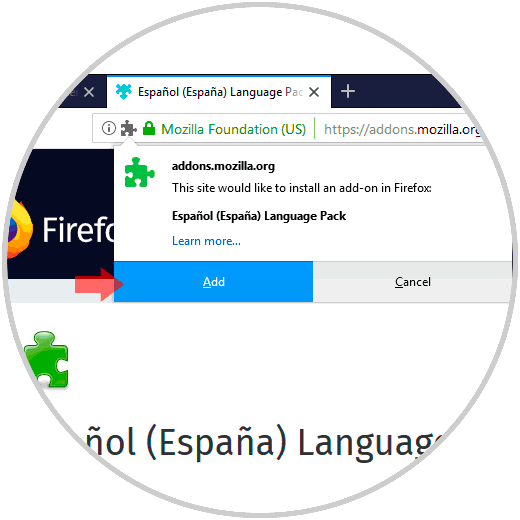
Klicken Sie auf die Schaltfläche “Hinzufügen”, um dieses Sprachpaket hinzuzufügen, und bestätigen Sie, dass das Paket korrekt hinzugefügt wurde:
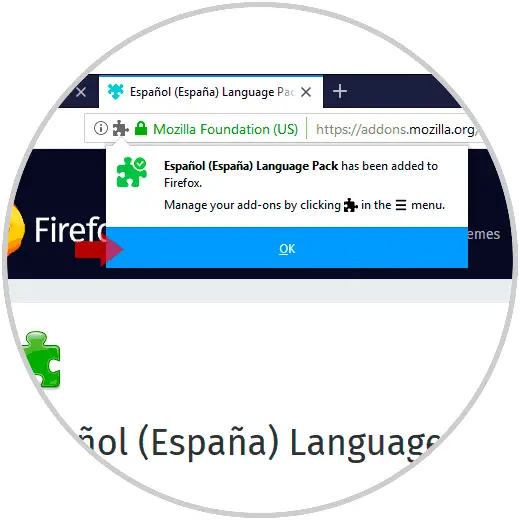
Klicken Sie auf die Schaltfläche “Ok”, um die Aktion zu bestätigen. Jetzt öffnen wir eine neue Registerkarte und geben Folgendes ein:
about: config
Die folgende Warnung wird angezeigt: 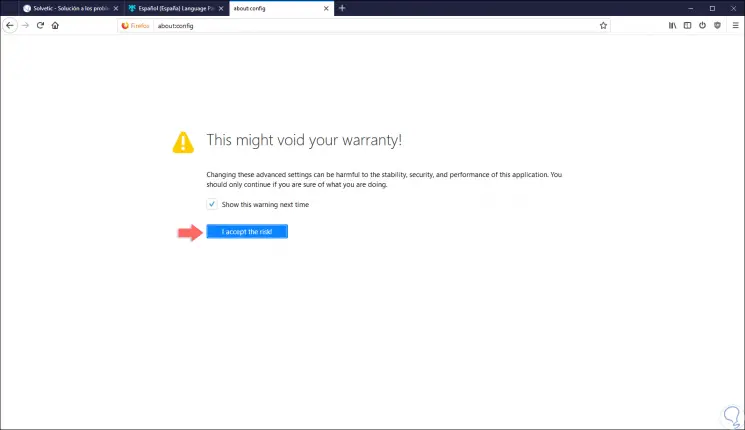
Klicken Sie auf die Schaltfläche “Ich akzeptiere das Risiko!”. Dies ist eine Sicherheitsmeldung, da eine falsche Konfiguration eines Parameters in Firefox Quantum einen allgemeinen Fehler auslösen kann. Geben Sie im daraufhin angezeigten Fenster Folgendes in das Suchfeld oben ein:
intl.locale.requested
In einigen Situationen kann Folgendes auftreten:
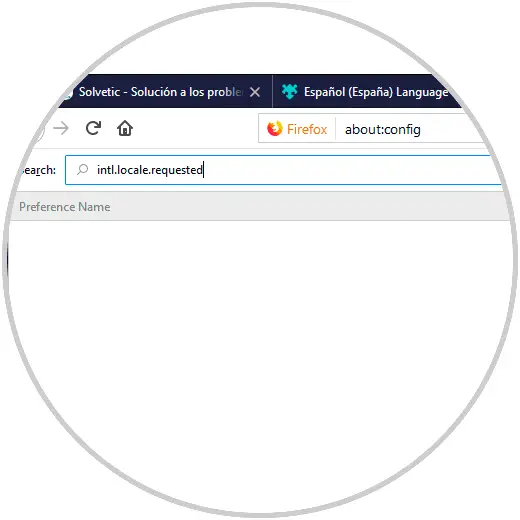
Der erforderliche Parameter ist nicht verfügbar. In diesem Fall führen wir den folgenden Vorgang aus. Wir klicken mit der rechten Maustaste irgendwo in den Browser und wählen in diesem Fall “Neu” und wir werden die folgenden Optionen sehen:
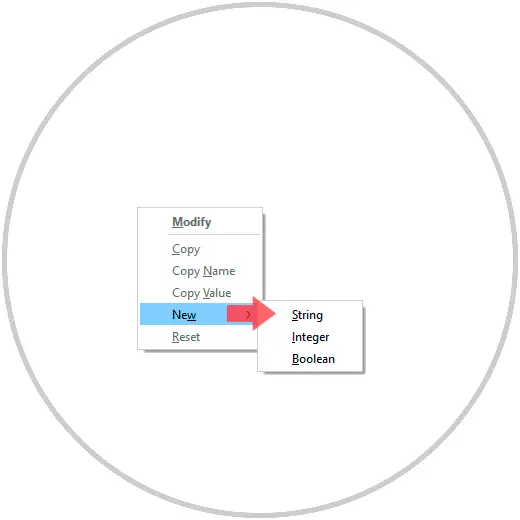
Folgende Optionen stehen zur Verfügung:
- String oder String, der eine Textsequenz ist
- Ganzzahl oder Ganzzahl, die eine Zahl ist
- Ja / Nein oder Boolesch, was “wahr” oder “falsch” sein kann
In diesem Fall wählen wir die Option “String” und geben im Popup-Fenster den vorherigen Wert ein:
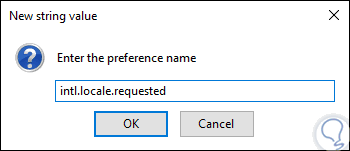
Klicken Sie auf OK, um die Änderungen zu übernehmen. Nun wird angezeigt, dass diese Option in der Quantum-Konfiguration verfügbar ist. Wenn Sie darauf doppelklicken, wird das folgende Fenster angezeigt, in dem der aktuelle Sprachcode angegeben wird: 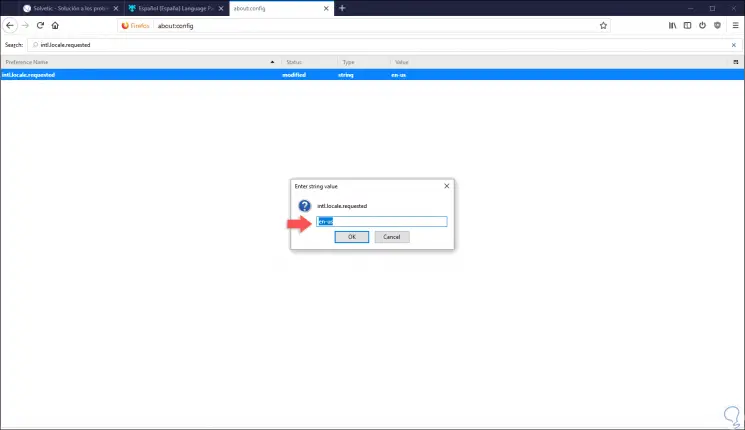
Dort löschen wir diesen Wert und fügen den Code der ausgewählten Sprache hinzu, in diesem Fall-ES: 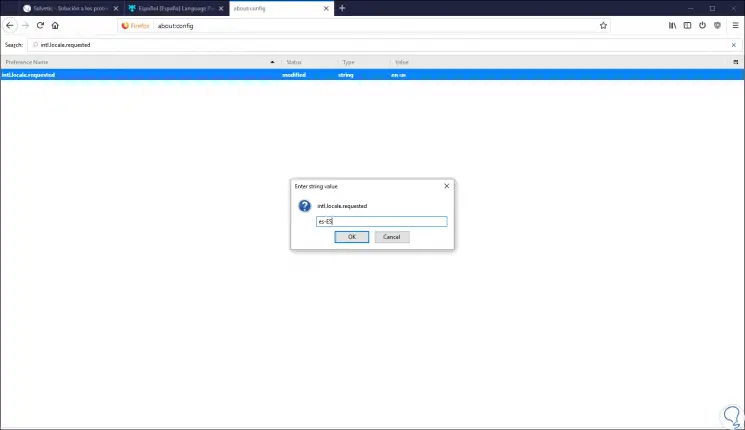
Klicken Sie auf OK, um die Änderungen zu übernehmen. Um alle verfügbaren Sprachcodes im Detail zu kennen, können Sie den folgenden offiziellen Mozilla-Link aufrufen:
Starten Sie Firefox Quantum neu und wir werden feststellen, dass die aktuelle Sprache diejenige ist, die wir zuvor definiert haben:
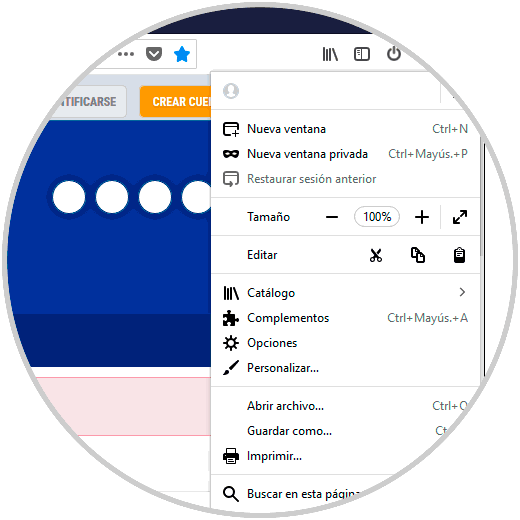
Um die Sprachpakete in Quantum zu verwalten, klicken Sie auf das Menü und wählen Sie “Add-Ons”. Gehen Sie im angezeigten Fenster zum Abschnitt “Sprachen”, in dem Folgendes angezeigt wird. Dort können wir es je nach Fall deaktivieren oder entfernen.
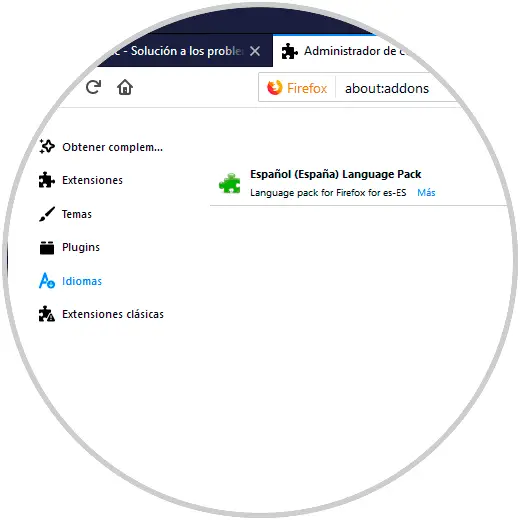
Auf diese Weise ist es möglich, die Sprache von Firefox Quantum auf praktische Weise nach Bedarf zu ändern.
